win10 游戏无法识别手柄怎么回事 win10系统游戏手柄无法识别的解决方法
游戏手柄想必很多玩家都非常熟悉吧,这是作为电脑端游戏玩家必备游戏外设,在游戏过程中可以获得更好的体验,然而有不少win10纯净版系统用户反映说将游戏手柄插入电脑中的时候,却出现无法识别的情况,这样就不能操作了,这该怎么办呢,我们可以尝试更新驱动程序,现在就随小编一起来看看win10 游戏无法识别手柄的具体解决方法吧。
解决方法如下:
1、更新驱动程序;
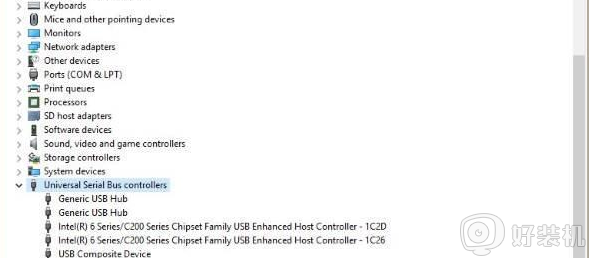
2、Win10兼容硬件的问题都归结为驱动程序。 一个简单的更新和问题是固定的。 您需要从制造商的网站下载最新的驱动程序;
3、如果您使用的支持Win10的游戏手柄将驱动程序更新为最新版本;
4、如果您使用的是不支持Win10的旧游戏手柄,则可能需要以Windows 7或Windows 8兼容模式运行该驱动程序。 为此,请下载游戏手柄驱动程序(最好是最新的),然后右键单击安装文件,然后从菜单中选择“属性”;
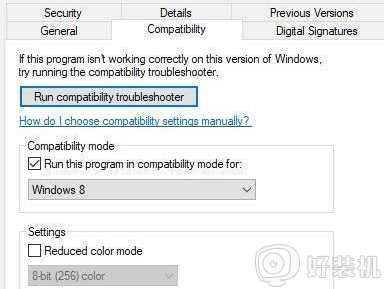
5、在弹出的新窗口中搜索兼容性选项卡,然后单击“以兼容模式运行此程序”。从下拉菜单中选择Windows 7或Windows 8,然后完成安装并重新启动 电脑;
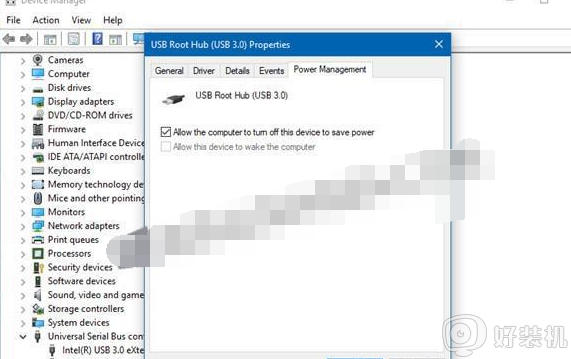
6、无法识别游戏手柄可以通过简单调整Win10中的电源管理设置来修复;
7、按下Windows键+ X打开WinX菜单,然后从列表中选择设备管理器。从这里展开说明通用串行总线控制器的选项,然后右键单击USB根集线器并选择属性;
8、下一步是选择电源管理,然后清除“允许计算机关闭此设备以节省电源”下的所有复选框。
重新启动Win10计算机并尝试再次使用您的游戏手柄。
摆脱一些即插即用设备
插入计算机的设备数量有可能导致问题,因此,您需要做的是删除它们,或者只删除不使用的设备。
让我们面对现实吧,如果一台计算机有足够的端口,我们会将大量东西插入到计算机中,即使它们没有被使用,也不会删除它们。
大多数情况下,这些提示应该可以完成这项工作。但是,如果他们不能工作,那么推进前进的最佳方式可能就是获得新的游戏手柄。
上述给大家讲解的便是win10系统游戏手柄无法识别的解决方法,有遇到相同情况的小伙伴们可以学习上面的方法步骤来进行解决,希望帮助到大家。
win10 游戏无法识别手柄怎么回事 win10系统游戏手柄无法识别的解决方法相关教程
- 北通手柄win10无法识别怎么办 win10不能识别北通手柄处理方法
- win10连不上ps4手柄怎么解决 win10无法链接ps4手柄的解决方法
- win10电脑不能识别安卓设备怎么回事 win10无法识别安卓设备的解决步骤
- xbox手柄蓝牙不能连接win10怎么办 win10蓝牙无法连接xbox手柄如何处理
- win10发现不了xbox手柄怎么回事 win10检测不到xbox手柄的解决办法
- win10 xbox手柄显示驱动程序错误怎么回事 win10连手柄驱动程序错误如何解决
- win10突然无法识别鼠标怎么回事 win10电脑突然无法识别鼠标不能用的解决方法
- xbox无线手柄连接win10的方法 xbox无线手柄怎么配对win10电脑
- win10连接网线后显示未识别网络怎么办 win10插网线以太网显示未识别网络解决方法
- xbox插电脑上没反应win10怎么回事 xbox手柄连接win10没反应解决教程
- win10进入本地组策略编辑器的方法?win10电脑的编辑器在哪里打开
- 如何解决win10更新卡住不动问题 win10更新卡住不动的解决教程
- win10进入dos命令的方法 win10电脑怎么进DOS模式
- 如何调节win10鼠标灵敏度 调节win10鼠标灵敏度的设置方法
- win10进程有个系统中断怎么解决?win10进程出现系统中断的修复方法
- win10删除文件刷新又出现怎么回事 win10文件删除了刷新又出来如何解决
win10教程推荐
- 1 win10关闭每次打开应用的通知设置方法 如何关闭win10每次点开软件都提醒
- 2 win10实时保护关不掉怎么办 win10实时保护关闭不了如何解决
- 3 win10把硬盘识别成移动硬盘怎么办 win10硬盘变成可移动设备处理方法
- 4 win10电脑拷贝记录怎么查 win10如何查看拷贝记录
- 5 win10需要新应用打开此ms-gaming怎么办?win10提示“需要新应用打开此ms-gamingoverlay”如何解决
- 6 win10窗口文件夹重叠显示怎么办 win10电脑文件夹窗口层叠解决方法
- 7 win10的恢复重置此电脑在哪里 win10怎么恢复出厂设置重置电脑
- 8 win10电脑密码忘了怎么打开电脑 win10电脑开机密码忘了怎么解除
- 9 win10自带虚拟光驱怎么打开 win10自带虚拟光驱的打开步骤
- 10 三国志11win10玩不了完美解决办法 windows10不能玩三国志11如何解决
